
【ポケモンGO】フォトフレーム撮影をしてみよう◓中級編
皆さんこんにちは。

澪です。
※上の写真は友達とお出かけ先で撮影した
オタマロです。
初級編ではNiantic AR(AR+)を
オフでのやり方でしたが、
中級編ではオンにして
よりAR撮影を楽しんで行きましょう♪
なんと!オンにすると
ポケモンを
どこからでも撮影可能なんです!
さらに、ポケモンの大きさを
現実のものと比べる こともできます!
↓動画も載せてみたけどみれるかな?
まずは撮影前に設定から
【 Niantic AR(AR+)】が
オンになっているか確認しましょう。
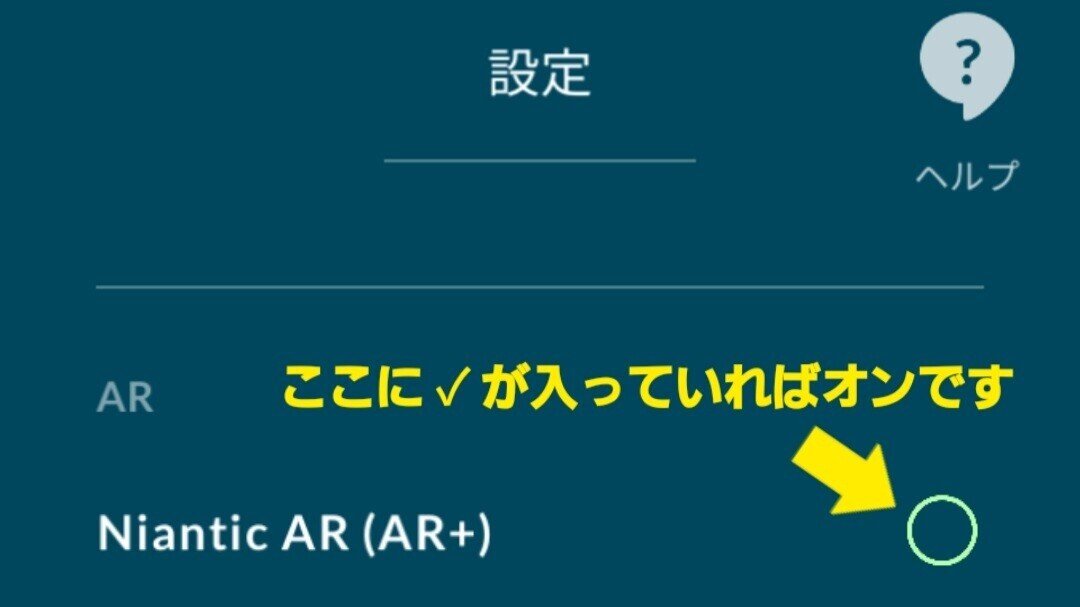
Niantic AR(AR+)をオンにしたら、
撮影をしていましょう!
撮影をスタートすると
ポケモンを置ける場所に
黄色い足跡が出てきます。

読み込みによって出にくい事がありますが、
その場合はやり直すと出やすい事も。
足跡が出ている場所をタップすると
ポケモンが出てきます。

お土産持ってきてくれてる♡ありがとー
場所変わりまして。
うちのキッチンで( ˘͈ ᵕ ˘͈ )
フレームをセット。
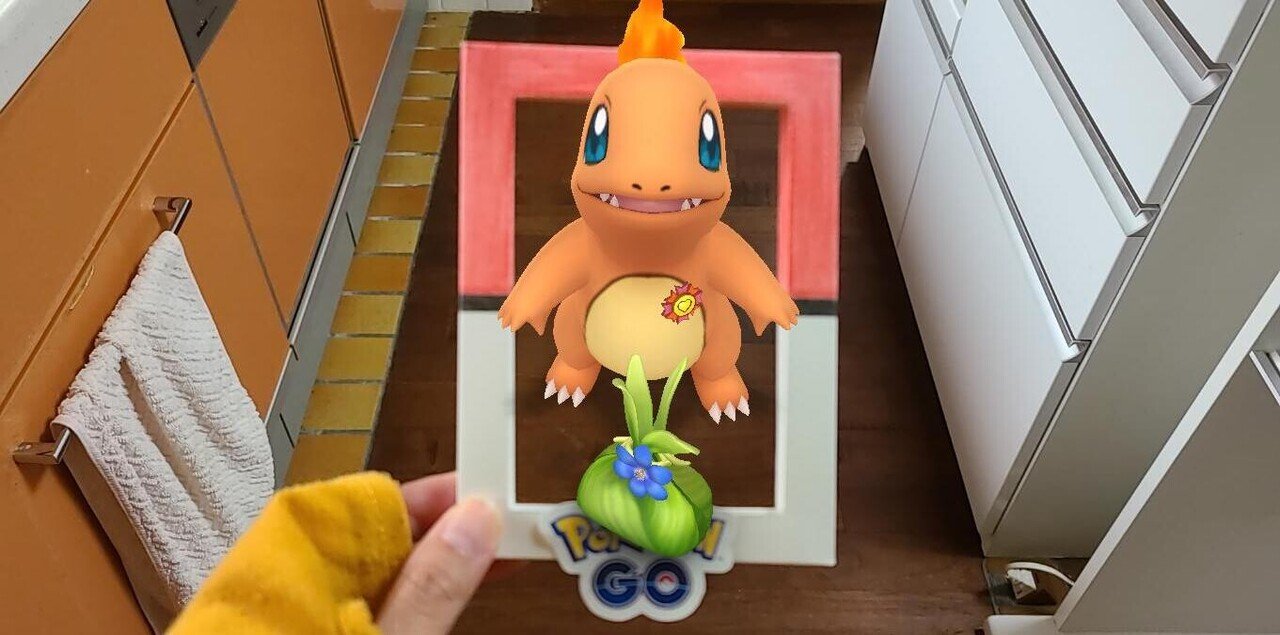
ポケモンが思ったより大きい...
こんな時は
ポケモンを出し直したり、
周りに注意しながら後に下がったりして
ポケモンをフレーム内に収めます。
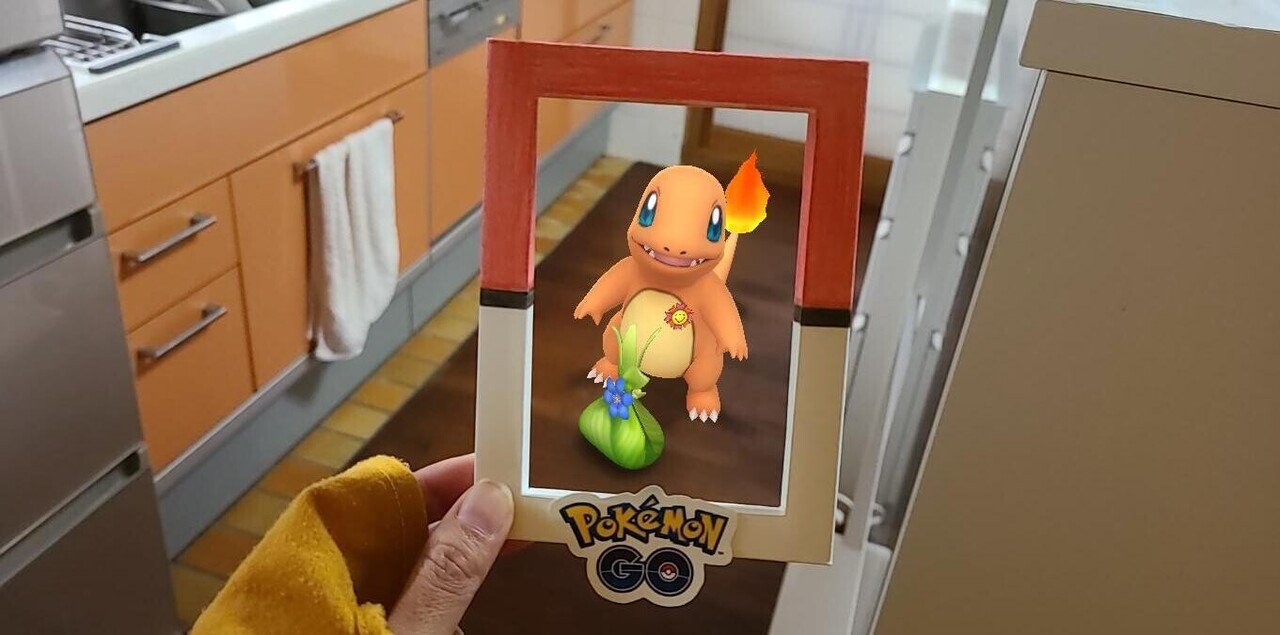
キッチンにお土産持ってきてくれる姿は
おつかいしてきたみたいで可愛い❤︎.*
ここで今回の撮影ポイント!
◓文字や柄のあるフレームの場合
ピントはフレームに当てましょう。
せっかくの文字や柄を生かしてみましょう!


◓シンプルなフレームの場合
フレームにピントが合わなくても◎
虫眼鏡のような印象で
ポケモンへの注目度がup⤴︎︎︎⤴︎︎


◓背景もフレームもピントを合わせたい場合
パズルや絵画のフレームを使うと
気にならなくなります!
※フレームから離れて撮影するので
フレームの固定の工夫と広さが必要です。

中級編いかがだったでしょうか?
お気に入りのフレームを1つ鞄に入れて
お出かけ先でも楽しんでみてくださいね♪
上級編ではブレンディングに
挑戦していきますが、
友達のを借りないとできないので
お時間貰います(。ᵕᴗᵕ。)"
読んで下さりありがとうございます。
[スキ♡]ボタンを押してくれると
日々の励みになるので
押して貰えると嬉しいです( ´꒳` )
この記事が気に入ったらサポートをしてみませんか?
